A 10 legjobb javítás a Safari nem tölt be oldalakat iPhone 13-on
Amikor a néhai Steve Jobs, az Apple Computer, Inc.-től 2022-ben azon a reggelen színpadra lépett, és elmondta azt az ikonikus vitaindítót, ahol bemutatta az iPhone-t a világ előtt, az eszközt úgy mutatta be, mint „telefon, internetes kommunikátor és iPod .” Több mint egy évtizeddel később ez a leírás az iPhone alapvető eleme. A telefon, az internet és a média kulcsfontosságú iPhone-élmény. Tehát, ha a Safari nem tölt be oldalakat az új iPhone 13-ra, az megszakadt és megrázó élményt nyújt. Ma már el sem tudjuk képzelni az életünket internet nélkül. Íme, hogyan lehet kijavítani, hogy a Safari ne töltse be az oldalakat az iPhone 13-on, hogy a lehető leggyorsabb időn belül újra online legyen.
I. rész: A Safari nem tölti be az oldalakat iPhone 13-as problémájának megoldása
Számos oka lehet annak, hogy a Safari leállítja az oldalak betöltését az iPhone 13-on. Íme néhány módszer a megoldásra, hogy a Safari nem tölti be gyorsan az oldalakat az iPhone 13-on.
1. javítás: Indítsa újra a Safarit
A Safari nem tölti be az oldalakat az iPhone 13-on? Az első dolog, hogy egyszerűen bezárja és újraindítja. Ezt a következőképpen teheti meg:
1. lépés: Húzza felfelé az ujját a Kezdőlap sávból, és álljon meg félúton az App Switcher elindításához
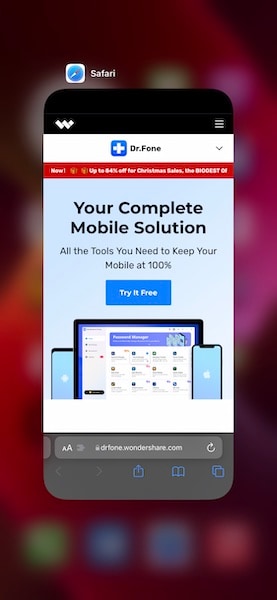
2. lépés: Húzza felfelé a Safari kártyát az alkalmazás teljes bezárásához
3. lépés: Indítsa újra a Safarit, és ellenőrizze, hogy az oldal most betöltődik-e.
2. javítás: Ellenőrizze az internetkapcsolatot
Ha internetkimaradás van, az internetet használó alkalmazások egyike sem fog működni. Ha úgy találja, hogy más alkalmazások működnek, és hozzáférnek az internethez, csak a Safari nem működik, akkor probléma van a Safarival. Legtöbbször azonban ez egy általános probléma, amely nem kapcsolódik a Safarihoz vagy akár az iPhone-jához, egyszerűen arról van szó, hogy az internetkapcsolat megszakadt, és ez általában csak a Wi-Fi-kapcsolatokra vonatkozik, mivel a hálózat szolgáltatója állítólag egy mindig működő, mindig működő szolgáltatás.
1. lépés: Indítsa el a Beállításokat, és érintse meg a Wi-Fi lehetőséget
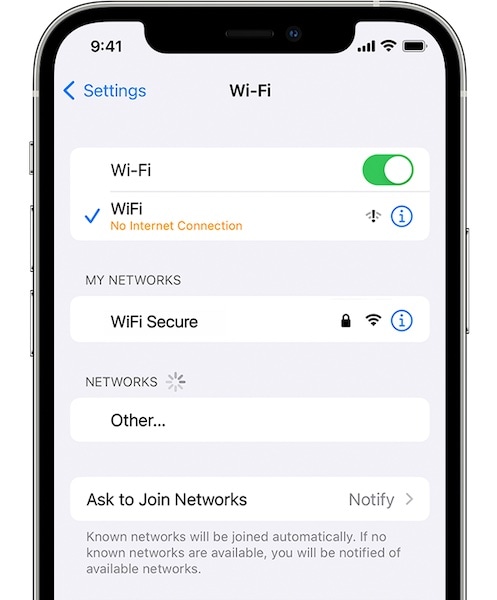
2. lépés: Ha itt, a csatlakoztatott Wi-Fi alatt olyasmit lát, hogy nincs internetkapcsolat, az azt jelenti, hogy probléma van a Wi-Fi szolgáltatójával, és beszélnie kell vele.
3. javítás: Állítsa vissza a hálózati beállításokat
Most, ha a Beállítások> Wi-Fi alatt nem lát semmit, ami potenciális problémára utalna, ez azt jelenti, hogy az iPhone valószínűleg működő internetkapcsolattal rendelkezik, és láthatja, hogy a hálózati beállítások visszaállítása segít-e. A hálózati beállítások visszaállítása eltávolítja a hálózatokhoz kapcsolódó összes beállítást, beleértve a Wi-Fi-t is, és ez valószínűleg megoldja azokat a korrupciós problémákat, amelyek megakadályozhatják a Safari oldalak betöltését az iPhone 13 készüléken.
1. lépés: Indítsa el a Beállításokat, és koppintson az Általános elemre
2. lépés: Görgessen le, és koppintson az iPhone átvitele vagy visszaállítása elemre
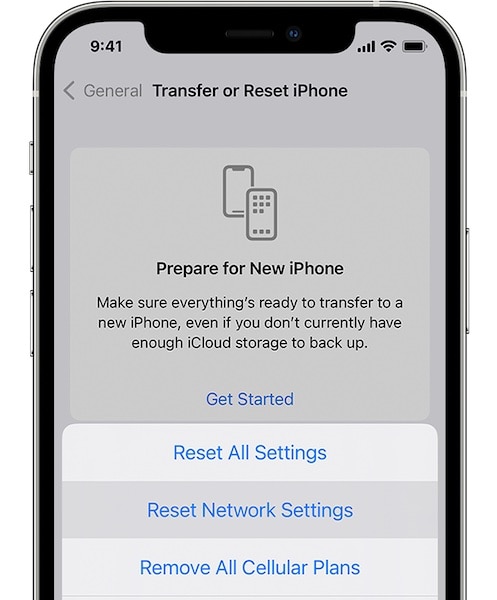
3. lépés: Koppintson a Visszaállítás elemre, és válassza a Hálózati beállítások visszaállítása lehetőséget.
Ismét be kell állítania iPhone nevét a Beállítások > Általános > Névjegy menüpontban, és a hálózati beállítások visszaállítása után újra be kell írnia a Wi-Fi jelszavát.
4. javítás: Kapcsolja be a Wi-Fi-t
Megpróbálhatja a Wi-Fi ki- és visszakapcsolását, hogy megnézze, ez javítja-e a Safari oldalakat az iPhone 13-on.
1. lépés: Húzza lefelé az ujját az iPhone jobb felső sarkától a Vezérlőközpont elindításához
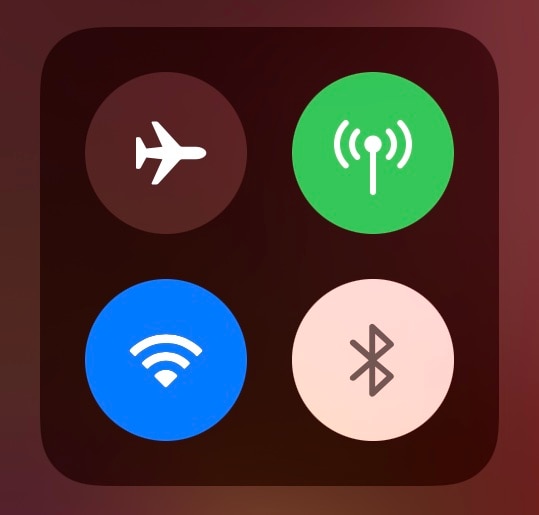
2. lépés: Érintse meg a Wi-Fi szimbólumot a kikapcsoláshoz, várjon néhány másodpercet, majd érintse meg újra a bekapcsoláshoz.
5. javítás: Repülőgép mód váltása
A Repülőgép mód bekapcsolása leválasztja az iPhone készüléket az összes hálózatról, ha pedig kikapcsolja, akkor újra létrejön a rádiókapcsolat.
1. lépés: Húzza lefelé az ujját az iPhone jobb felső sarkától a Vezérlőközpont elindításához
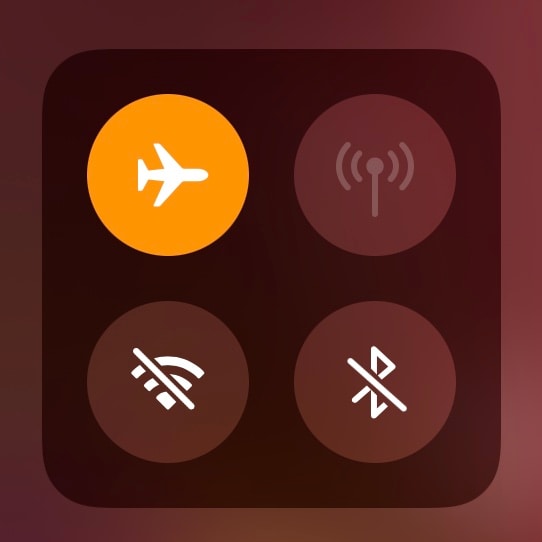
2. lépés: Érintse meg a repülőgép szimbólumot a Repülőgép mód bekapcsolásához, várjon néhány másodpercet, majd érintse meg újra a kikapcsoláshoz. Referenciaként a képen a Repülőgép mód engedélyezve látható.
6. javítás: Indítsa újra a Wi-Fi routert
Ha Wi-Fi-t használ, és a Safari nem tölti be az oldalakat az iPhone 13-on, újraindíthatja az útválasztót. Egyszerűen húzza ki a tápkábelt és várjon 15 másodpercet, majd csatlakoztassa újra az útválasztót az újraindításhoz.
7. javítás: VPN-problémák
Ha olyan tartalomblokkoló alkalmazásokat használ, mint az Adguard, ezekhez VPN-szolgáltatások is tartoznak, és megpróbálják őket meglehetősen agresszíven engedélyezni annak érdekében, hogy maximális védelmet nyújtsanak a reklámokkal szemben. Ha fut valamilyen VPN-szolgáltatás, kapcsolja ki, és ellenőrizze, hogy ez megoldja-e a Safari nem tölti be az oldalakat problémáját az iPhone 13-on.
1. lépés: Indítsa el a Beállításokat
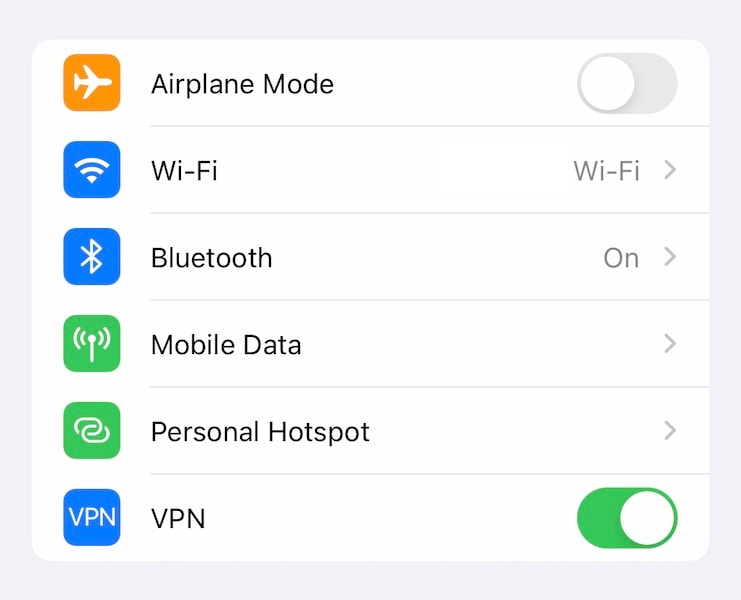
2. lépés: Ha VPN be van állítva, az itt fog megjelenni, és kikapcsolhatja a VPN-t.
8. javítás: Tiltsa le a tartalomblokkolókat
A tartalomblokkolók zökkenőmentessé és gyorssá teszik internetes élményünket, mivel blokkolják azokat a hirdetéseket, amelyeket nem akarunk látni, és blokkolják azokat a szkripteket, amelyek nyomon követnek minket, vagy nem kívánt információkat vesznek el eszközeinkről, ezzel segítve a hírhedt közösségi média óriásokat abban, hogy aktív és árnyékprofilokat készítsenek rólunk a hirdetők számára. . Néhány tartalomblokkolót azonban a haladó felhasználókat szem előtt tartva terveztek (mivel lehetővé teszik a beállításokkal való trükközést), és ha a szükségesnél nagyobb buzgalommal állítjuk be, akkor gyorsan kontraproduktívvá és intuitívvá válhatnak. Igen, a tartalomblokkolók azt okozhatják, hogy a Safari nem tud oldalakat betölteni az iPhone 13 készüléken, ha helytelenül állítja be őket.
Kérjük, kapcsolja ki a tartalomblokkolókat, és nézze meg, hogy ez segít-e. Ha ez segít, indítsa el a megfelelő tartalomblokkoló alkalmazást, hogy megnézze, lehetővé teszi-e az alapértelmezett beállítások visszaállítását, vagy ha nem, törölheti az alkalmazást, és újratelepítheti az alapértelmezett beállítások visszaállításához.
1. lépés: Indítsa el a Beállításokat, görgessen le, és koppintson a Safari elemre
2. lépés: Koppintson a Bővítmények elemre
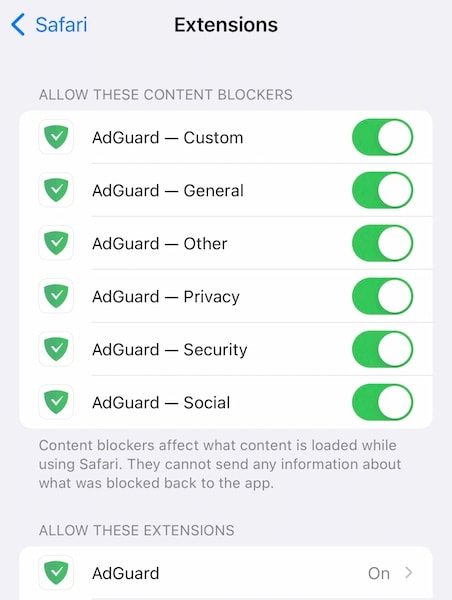
3. lépés: Kapcsolja ki az összes tartalomblokkolót. Ne feledje, hogy ha a tartalomblokkolója az „Engedélyezi ezeket a bővítményeket” részben is szerepel, kapcsolja ki ott is.
Ezt követően erőszakkal zárja be a Safarit az 1. javításban leírtak szerint, és indítsa újra. A konfliktusok elkerülése érdekében nem tanácsos egyszerre több tartalomblokkoló alkalmazást használni.
9. javítás: Indítsa újra az iPhone 13-at
Az iPhone újraindítása is javíthatja a problémákat.
1. lépés: Nyomja meg és tartsa lenyomva a Hangerő fel gombot és az oldalsó gombot, amíg a bekapcsoló csúszka meg nem jelenik
2. lépés: Húzza el a csúszkát az iPhone leállításához
3. lépés: Néhány másodperc múlva kapcsolja be az iPhone-t az oldalsó gombbal
Ha mindezek után továbbra sem tud hozzáférni az internethez a Safarin, és a Safari továbbra sem tölti be az oldalakat az iPhone 13-on, akkor valószínűleg az iPhone kísérleti Safari beállításaival foglalkozott. Nincs mód az alapértelmezett beállítások visszaállítására, kivéve a firmware visszaállítását az iPhone-on, ellentétben a Mac gépekkel, ahol van lehetőség az alapértelmezett beállítások gyors visszaállítására a Safariban.
II. rész: A rendszer javítása a Safari nem tölt be oldalak iPhone 13-on történő javításához

DrFoneTool – Rendszerjavítás
Javítsa ki az iOS rendszerhibákat adatvesztés nélkül.
- Csak javítsa az iOS rendes állapotát, semmilyen adatvesztés nélkül.
- Javítsa ki a különféle iOS rendszerproblémákat megállt a helyreállítási módban, fehér Apple logó, fekete képernyő, hurok indításkor stb.
- Frissítse az iOS-t iTunes nélkül.
- Minden iPhone, iPad és iPod touch modellhez használható.
- Teljesen kompatibilis a legújabb iOS 15-mal.

Mivel az iOS rendszerben nincs mód a Safari kísérleti beállításainak alapértelmezett visszaállítására, az egyetlen másik mód a firmware visszaállítása az iPhone készüléken. A DrFoneTool nagyszerű eszköz a munkához, világos, könnyen követhető lépésekkel visszaállítja a megfelelő firmware-t iPhone-ján, amelyek jelentős változást jelentenek az Apple módszereihez képest, ahol előfordulhat, hogy elakad a különféle hibakódok kiderítésében. átlagos. A DrFoneTool olyan, mint a saját személyes Apple Genius, amely az út minden lépésében segít.
1. lépés: Szerezze be a DrFoneTool-t
2. lépés: Csatlakoztassa iPhone 13-át a számítógéphez, és indítsa el a DrFoneTool-t:

3. lépés: Válassza a Rendszerjavító modult.

4. lépés: A normál mód kijavítja az iPhone 13 problémáit anélkül, hogy törölné az adatokat az eszközről. Válassza a Normál módot a Safari oldalak be nem töltésével kapcsolatos probléma megoldásához az iPhone 13-on.
5. lépés: Miután a DrFoneTool észlelte az eszközt és az iOS verziót, ellenőrizze, hogy az észlelt iPhone és iOS verzió helyes-e, majd kattintson a Start gombra:

6. lépés: A DrFoneTool letölti és ellenőrzi az eszköz firmware-jét, majd egy idő után ezt a képernyőt fogja látni:

Kattintson a Javítás most elemre az iOS firmware visszaállításának megkezdéséhez az iPhone 13-on, és javítsa ki a Safari nem tölti be az oldalakat az iPhone 13-on végleg problémát.
Extra tipp:
Következtetés
Az iOS Safari megváltoztatta a játékot az okostelefonokra. Ma már elképzelhetetlen a telefon használata internet nélkül. Mi történik, ha a Safari nem tölti be az oldalakat az iPhone 13-on? Ez frusztrációt okoz, és az elszakadás és az elégedetlenség érzését kelti. Szerencsére a „Safari nem tölti be az oldalakat iPhone-on” probléma megoldása egyszerű, és ha alaposabb megközelítést igényel, mindig van DrFoneTool – Rendszerjavítás (iOS) hogy segítsen gyorsan és egyszerűen megoldani az iPhone 13-mal kapcsolatos problémákat.
Legfrissebb cikkek

